ল্যাপটপে কীভাবে উজ্জ্বলতা সেট করবেন: ইন্টারনেটে গরম বিষয় এবং ব্যবহারিক গাইড
সম্প্রতি, ল্যাপটপ ব্যবহারের টিপস হট টপিকগুলির মধ্যে একটি হয়ে উঠেছে, বিশেষত কীভাবে আপনার চোখ রক্ষা করতে এবং শক্তি সংরক্ষণের জন্য স্ক্রিন উজ্জ্বলতা সেট করা যায়। এই নিবন্ধটি আপনাকে বিস্তারিত সেটিং পদ্ধতি এবং ব্যবহারিক পরামর্শ সরবরাহ করতে গত 10 দিনের গরম সামগ্রীকে একত্রিত করবে।
1। পুরো নেটওয়ার্কে গরম বিষয় এবং গরম সামগ্রী
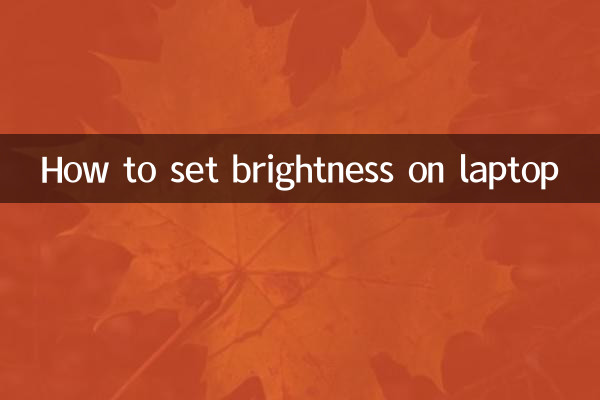
গত 10 দিনের পরিসংখ্যান অনুসারে, নিম্নলিখিতগুলি নোটবুকের উজ্জ্বলতা সেটিংস সম্পর্কিত গরম বিষয়গুলি:
| র্যাঙ্কিং | গরম বিষয় | আলোচনা জনপ্রিয়তা |
|---|---|---|
| 1 | নোটবুক স্ক্রিন উজ্জ্বলতা সমন্বয় টিপস | উচ্চ |
| 2 | কীভাবে আপনার চোখ রক্ষা করবেন এবং পর্দার ক্ষতি হ্রাস করবেন | মাঝের থেকে উচ্চ |
| 3 | ল্যাপটপ পাওয়ার সেভিং মোড এবং উজ্জ্বলতা সেটিংস | মাঝারি |
| 4 | বিভিন্ন অপারেটিং সিস্টেমের জন্য উজ্জ্বলতা সামঞ্জস্য পদ্ধতি | মাঝারি |
| 5 | নাইট মোড এবং ব্লু লাইট ফিল্টার | কম উচ্চ |
2। কীভাবে নোটবুকের উজ্জ্বলতা সেট করবেন
অপারেটিং সিস্টেমের উপর নির্ভর করে নোটবুকের উজ্জ্বলতা সেট করার পদ্ধতিটি কিছুটা আলাদা। মূলধারার অপারেটিং সিস্টেমগুলির জন্য সেটআপ পদক্ষেপগুলি নীচে রয়েছে:
1 .. উইন্ডোজ সিস্টেম
(1) শর্টকাট কীগুলির মাধ্যমে সামঞ্জস্য: বেশিরভাগ নোটবুক দ্বারা ব্যবহৃতএফএন + এফ 5/এফ 6বাএফএন + উজ্জ্বলতা আইকন কীউজ্জ্বলতা সামঞ্জস্য করুন।
(২) সিস্টেম সেটিংসের মাধ্যমে:মেনু> সেটিংস> সিস্টেম> প্রদর্শন শুরু করুন, সামঞ্জস্য করতে উজ্জ্বলতা স্লাইডারটি টেনে আনুন।
(3) পাওয়ার বিকল্পগুলির মাধ্যমে:নিয়ন্ত্রণ প্যানেল> হার্ডওয়্যার এবং সাউন্ড> পাওয়ার বিকল্পগুলি, স্ক্রিন উজ্জ্বলতা পরিকল্পনা সামঞ্জস্য করুন।
2। ম্যাকোস সিস্টেম
(1) শর্টকাট কীগুলির মাধ্যমে সামঞ্জস্য করুন: ব্যবহার করুনএফ 1/এফ 2কী বাটাচ বারউজ্জ্বলতা স্লাইডার চালু।
(২) সিস্টেম সেটিংসের মাধ্যমে:অ্যাপল মেনু> সিস্টেম পছন্দসমূহ> প্রদর্শন, সামঞ্জস্য করতে উজ্জ্বলতা স্লাইডারটি টেনে আনুন।
(3) স্বয়ংক্রিয় উজ্জ্বলতা সামঞ্জস্য: চেক"স্বয়ংক্রিয়ভাবে উজ্জ্বলতা সামঞ্জস্য করুন", সিস্টেমটি স্বয়ংক্রিয়ভাবে পরিবেষ্টিত আলো অনুযায়ী সামঞ্জস্য করবে।
3। লিনাক্স সিস্টেম
(1) শর্টকাট কীগুলির মাধ্যমে সামঞ্জস্য: কিছু বিতরণ দ্বারা সমর্থিতএফএন + উজ্জ্বলতা কী।
(২) কমান্ড লাইনের মাধ্যমে: ব্যবহার করুনxrandrকমান্ড বাউজ্জ্বলতাসরঞ্জাম সামঞ্জস্য।
(3) গ্রাফিকাল ইন্টারফেসের মাধ্যমে:সেটিংস> শক্তি> উজ্জ্বলতা প্রদর্শন করুন, উজ্জ্বলতা স্লাইডার সামঞ্জস্য করুন।
3। উজ্জ্বলতা সেটিংসের জন্য সেরা অনুশীলন
বিশেষজ্ঞের পরামর্শ এবং ব্যবহারকারীর প্রতিক্রিয়ার ভিত্তিতে, এখানে উজ্জ্বলতা সেটিংসের জন্য প্রস্তাবিত মানগুলি রয়েছে:
| ব্যবহারের পরিস্থিতি | প্রস্তাবিত উজ্জ্বলতা | মন্তব্য |
|---|---|---|
| দিনের বেলা ইনডোর | 50%-70% | প্রতিচ্ছবি এড়িয়ে চলুন |
| নাইট ইনডোর | 30%-50% | নীল আলো ফিল্টার চালু করুন |
| বহিরঙ্গন শক্তিশালী আলো | 80%-100% | দৃশ্যমানতা উন্নত করুন |
| পাওয়ার সেভিং মোড | 30%-40% | ব্যাটারির জীবন প্রসারিত করুন |
4। অন্যান্য ব্যবহারিক দক্ষতা
1।স্বয়ংক্রিয় উজ্জ্বলতা সামঞ্জস্য: চালু করার পরে, উজ্জ্বলতাটি স্বয়ংক্রিয়ভাবে পরিবেষ্টিত আলো অনুসারে সামঞ্জস্য করা যেতে পারে, ম্যানুয়াল ক্রিয়াকলাপ হ্রাস করে।
2।নীল আলো ফিল্টার ফাংশন: রাতে ব্যবহার করা হলে, এটি নীল আলোর ক্ষতি হ্রাস করতে পারে এবং ঘুমের গুণমানকে উন্নত করতে পারে।
3।শর্টকাট কী কাস্টমাইজেশন: কিছু নোটবুকগুলি কাস্টম শর্টকাট কীগুলিকে সমর্থন করে, যা আরও সুবিধাজনক সংমিশ্রণে উজ্জ্বলতা সামঞ্জস্য সেট করতে পারে।
4।তৃতীয় পক্ষের সরঞ্জাম: যেমনএফ.লাক্স,রেডশিফ্টএবং অন্যান্য সফ্টওয়্যার, যা আরও নমনীয় উজ্জ্বলতা সামঞ্জস্য বিকল্প সরবরাহ করতে পারে।
5 .. সংক্ষিপ্তসার
ল্যাপটপের উজ্জ্বলতার জন্য যুক্তিসঙ্গত সেটিংস কেবল ব্যবহারকারীর অভিজ্ঞতা উন্নত করতে পারে না, তবে আপনার চোখ রক্ষা করতে এবং শক্তি সংরক্ষণ করতে পারে। এই নিবন্ধে প্রবর্তিত পদ্ধতি এবং কৌশলগুলির মাধ্যমে আপনি সহজেই উজ্জ্বলতা সেটিং স্কিমটি খুঁজে পেতে পারেন যা আপনার পক্ষে সবচেয়ে উপযুক্ত। আপনার যদি অন্য প্রশ্ন বা পরামর্শ থাকে তবে দয়া করে আলোচনার জন্য মন্তব্য অঞ্চলে একটি বার্তা দিন!

বিশদ পরীক্ষা করুন

বিশদ পরীক্ষা করুন